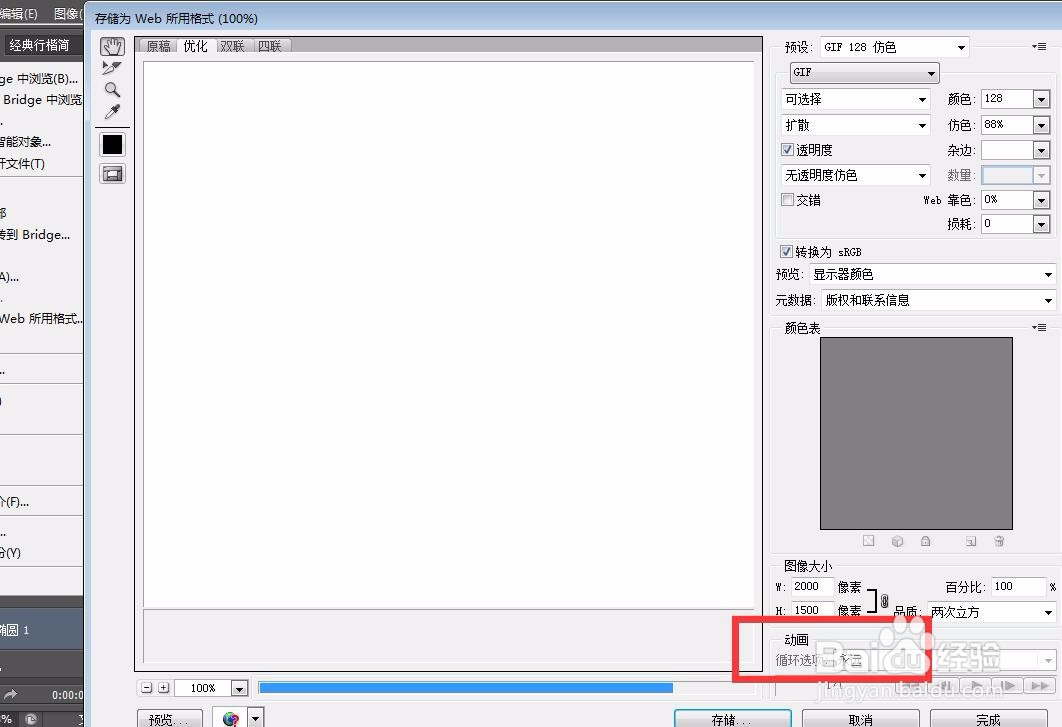1、首先,我们打开photoshop,点击左上角【文件】——【新建】,创建空白画布。
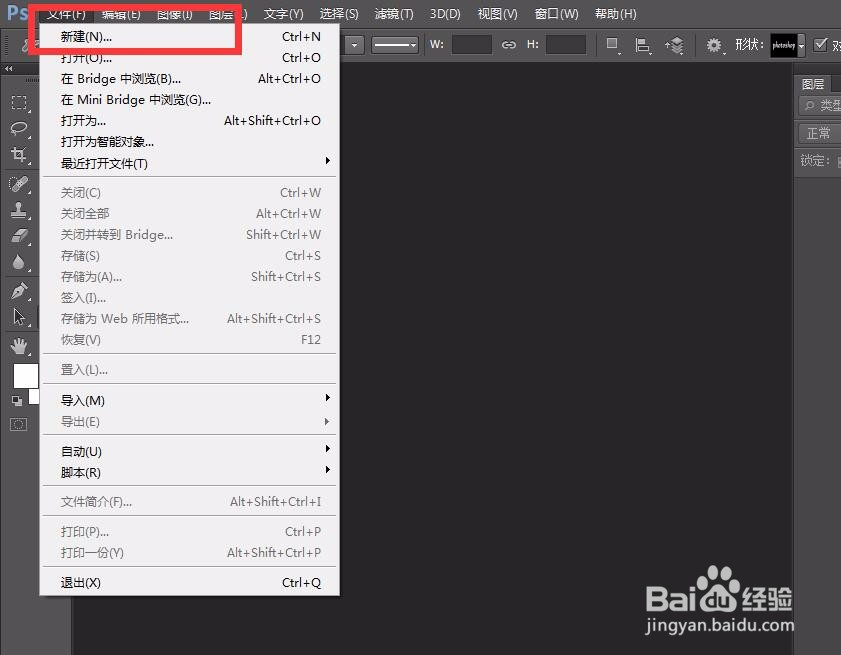
2、下面,我们新建空白图层,选择工具栏【椭圆形状工具】,按住shift键在画布上画一个圆形。
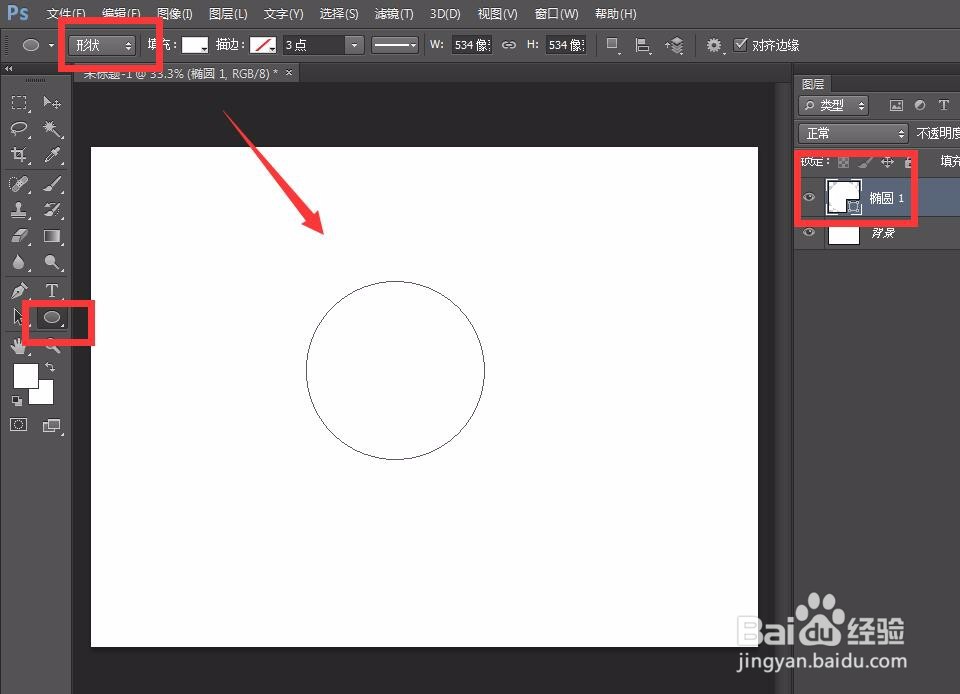
4、点击菜单栏【窗口】——【时间轴】——【创建时间轴】。

5、下面,我们点开文字图层时间轴前方倒三角,找到【变换】,点击变换前的闹钟图标。

7、继续上一步操作,使得文字再次发生旋转。然后我们缩短所有图层时间轴长度,点击左上角【文件】——【存储为web所用格式】。

8、我们将图像保存为gif格式,定义旋转次数为【永远】,如下图所示,我们得到了旋转的文字效果。